不要になったジャンクファイルはこまめに削除を
パソコンを購入したときには、こんな大容量のハードディスクを使い切れるのかなと思っていても、動画や画像などを保存するとあっという間に空き容量が少なくなってしまいます。ハードディスクの容量が少なくなると、処理スピードが極端に遅くなったり、システムが不安定になることがあります。不要になったファイルやプログラムはこまめに削除しましょう。
ジャンクファイル(不要なファイル)の削除
インターネット一時ファイル、Windows一時ファイル、ごみ箱、ダウンロードされたプログラムファイルなどを探しだし、一挙に削除したい場合は、Windows の[ディスク クリーンアップ]ツールが便利です。
まず、[スタート]ボタンをクリックし、[すべてのプログラム]→[アクセサリ]→[システム ツール]→[ディスク クリーンアップ]をクリックします。
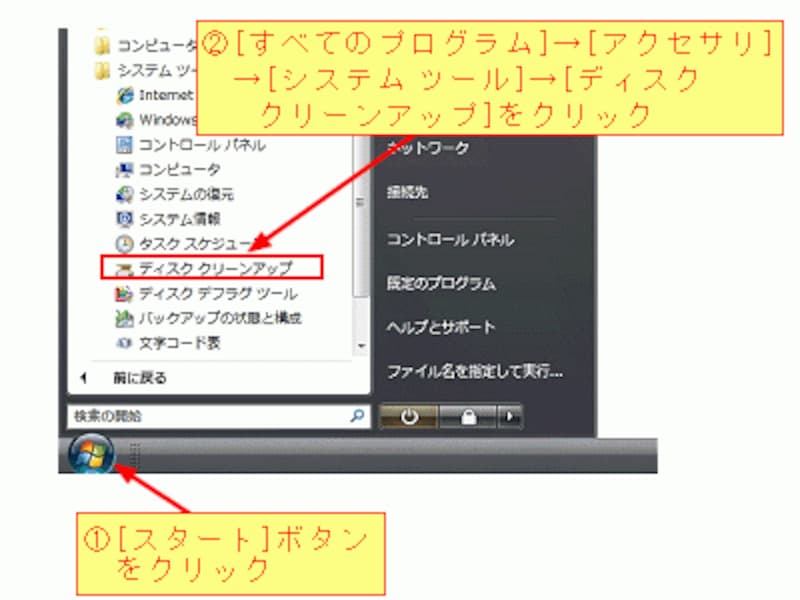
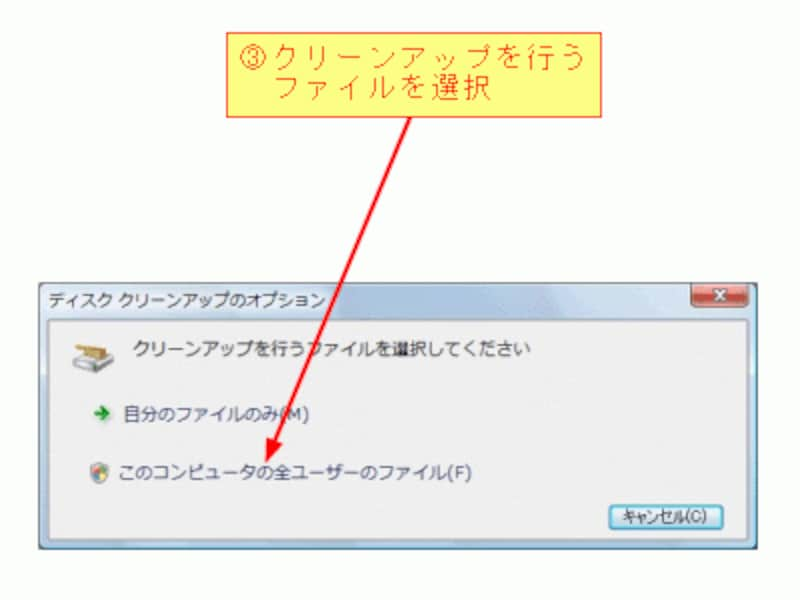
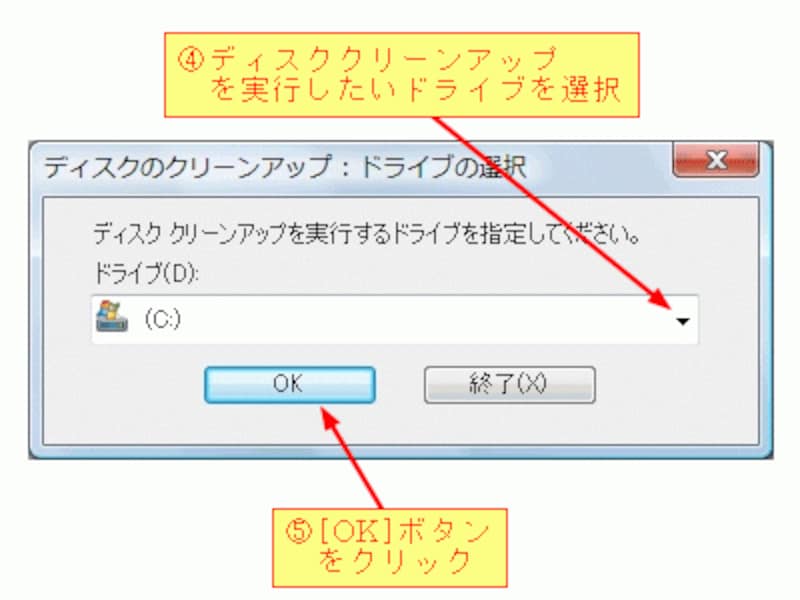
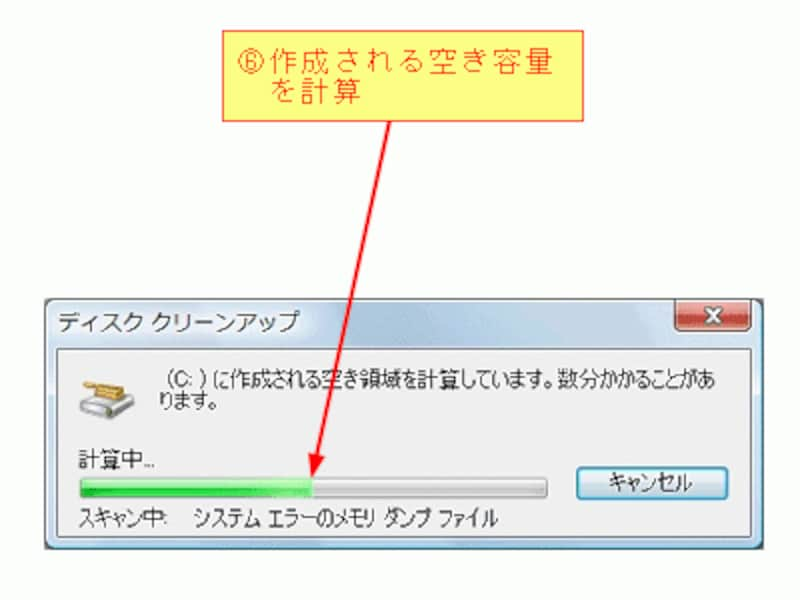
[ディスク クリーンアップ]で削除の対象となるファイルは、以下のようなファイルです。
1.Temporary InternetFiles
Internet Explorerで閲覧したWebページの画像などのデータを保存しておいて、次回の訪問時に高速で表示できるようにするための一時ファイルです。削除しても問題ありませんが、次回にWebページを訪問したときに、再表示に多少時間がかかります。
2.一時ファイル
Windowsや他のプログラムが一時的な情報を保存するために作成したファイルです。[ディスク クリーンアップ]を実行すると、7日以上変更されていないファイルが削除されます。
3.ダウンロードされたプログラムファイル
特定のWebページを表示したときにダウンロードされたActiveXコントロールやJavaアプレットのファイルです。削除しても問題ありませんが、次回にWebページを訪問したときに、再ダウンロードする時間がかかります。
4.ごみ箱
ファイルを削除したときに、一時的に保管される場所です。削除を実行するとファイルを復活できませんので、念のため「ごみ箱」の内容を確認してから選択してください。
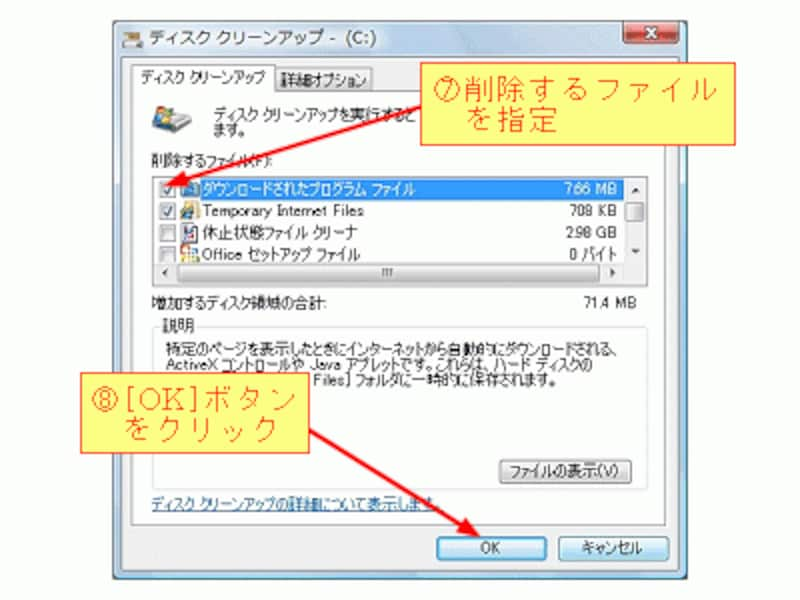
ダイアログボックスの[詳細オプション]タブは、Windows Vistaでは、[このコンピュータの全ユーザーファイル]を選択した場合に表示されます。
![Windows Vistaの[詳細オプション]タブ](https://imgcp.aacdn.jp/img-a/800/auto/aa/gm/article/3/4/1/6/image06.gif)
Windows Vistaの[詳細オプション]タブ
[プログラムと機能]セクションの[クリーンアップ]ボタンをクリックすると、Windows Vistaのコントロールパネルの[プログラムと機能] ダイアログボックスが表示されます。
[システムの復元とシャドウ コピー]セクションの[クリーンアップ]ボタンをクリックすると、最新の復元ポイント以外の古い復元ポイントを削除するかを確認するダイアログボックスが表示されます。
*復元ポイントはシステムツールの[システムの復元]で定期的あるいはシステムの状態が変更されたときに作成されるファイルです。このファイルを元にWindowsを特定の時点の状態に戻すことができます。
[インストールされているプログラム]セクションの[クリーンアップ]ボタンをクリックすると、[プログラムの追加と削除]ダイアログボックスが表示されます。
[システムの復元]セクションの[クリーンアップ]ボタンをクリックすると、最新の復元ポイントを除いて他の復元ポイントを削除するかを確認するダイアログボックスが表示されます。
![Windows XPの[詳細オプション]タブ](https://imgcp.aacdn.jp/img-a/800/auto/aa/gm/article/3/4/1/6/image07.gif)
Windows XPの[詳細オプション]タブ
【関連記事】






